Anda bisa menambahkan Kata Kunci Perusahaan ke item di situs SharePoint Server atau SharePoint di Microsoft 365 untuk penandaan metadata dan untuk mengembangkan sistem mengklasifikasikan dan menata konten online ke dalam kategori yang berbeda. Kata kunci dan metadata memungkinkan Anda untuk mendapatkan beberapa pengetahuan tentang orang-orang yang menggunakan konten tersebut. Untuk informasi selengkapnya, lihat Pengenalan ke metadata terkelola di SharePoint.
Anda bisa menambahkan kolom Kata Kunci Perusahaan ke daftar atau pustaka. Kemudian Anda dapat memilih item pustaka atau daftar untuk menambahkan kata kunci, lalu memasukkan kata atau frasa yang ingin ditampilkan dalam properti item.
Ilustrasi di bawah ini memperlihatkan contoh kolom dengan kata kunci perusahaan yang ditambahkan.
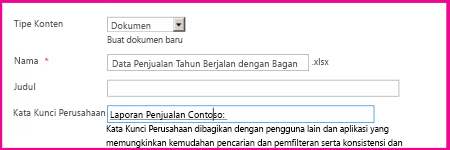
Untuk menambahkan kolom kata kunci perusahaan ke daftar atau pustaka:
-
Navigasikan ke daftar atau pustaka yang ingin Anda tambahkan kolom kata kunci perusahaan.
-
Dari pita untuk pustaka SharePoint Server atau daftar, pilih Pustaka Pengaturan atau Daftar Pengaturan.
Dari situs SharePoint di Microsoft 365 , pilih Pengaturan

-
Di kolom Izin dan Manajemen, pilih Metadata Perusahaan dan Kata kunci Pengaturan.
-
Pada halaman pengaturan, di bagian Tambahkan Kata Kunci Perusahaan,pilih kotak centang untuk kolom Tambahkan Kata Kunci Perusahaan ke daftar ini dan aktifkan Sinkronisasi kata kunci .
Menonaktifkan atau mengaktifkan penerbitan metadata
Anda bisa mengontrol apakah istilah atau kata kunci yang ditambahkan ke kolom Metadata Terkelola atau Kata Kunci Perusahaan dalam daftar atau pustaka menjadi tersedia sebagai kata kunci untuk penandaan sosial. Misalnya, jika daftar Anda berisi informasi sensitif, Anda mungkin tidak ingin nilai kata kunci terlihat. Untuk membatasi akses ke kata kunci, pertimbangkan untuk menonaktifkan Penerbitan Metadata.
Catatan: Secara default, istilah dari kumpulan istilah lokal yang dibuat dalam konteks kumpulan situs tertentu dikecualikan dari Penerbitan Metadata. Kumpulan istilah lokal tidak tersedia untuk digunakan dalam penandaan sosial atau sebagai Kata Kunci Perusahaan.
Untuk menonaktifkan atau mengaktifkan Penerbitan Metadata, ikuti langkah-langkah berikut:
-
Masuk ke daftar atau pustaka tempat Anda ingin mengonfigurasi Penerbitan Metadata.
-
Dari pita untuk pustaka SharePoint Server atau daftar, pilih Pustaka Pengaturan atau Daftar Pengaturan.
Dari situs SharePoint di Microsoft 365 , pilih Pengaturan

-
Di bawah Izin dan Manajemen,pilih Metadata Perusahaan dan Kata Pengaturan.
-
Di bagian Penerbitan Metadata, di bawah Simpan metadata pada daftar ini sebagai tag sosial, lakukan salah satu hal berikut ini:
-
Untuk menerbitkan nilai dalam bidang Metadata Terkelola dan Kata Kunci Perusahaan untuk penandaan sosial dan profil Situs Saya, pilih kotak centang.
-
Untuk mencegah nilai dalam bidang Metadata Terkelola dan Kata Kunci Perusahaan agar tidak diekspos ke penandaan sosial dan profil Situs Saya, kosongkan kotak centangnya.
-
-
Pilih OK.
Selengkapnya tentang kata kunci perusahaan
SharePoint akan mengubah Kata Kunci Perusahaan Anda menjadi satu kumpulan istilah non hierarkis. Anda bisa menemukan kumpulan istilah khusus ini, yang dinamai kumpulan Kata Kunci, dengan menggunakan Alat Manajemen Penyimpanan Istilah. Untuk informasi selengkapnya, lihat Membuat, mengonfigurasi, serta mengelola grup dan kumpulan istilah.
Kata kunci yang Anda tambahkan tersedia untuk orang lain saat pengguna SharePoint daftar atau pustaka. Misalnya, ketika pengguna mengetikkan karakter yang sama di kolom Kata Kunci Perusahaan dari daftar tersebut, SharePoint menampilkan kata kunci dalam pesan saran. Dan jika Anda menambahkan kolom kata kunci perusahaan ke daftar atau pustaka, SharePoint menyalin setiap tag dokumen yang sudah ada ke dalam kolom kata kunci perusahaan saat dokumen diunggah ke daftar atau pustaka. Ini membantu menyinkronkan kata kunci yang sudah ada dengan fitur metadata terkelola.
Admin Penyimpanan Istilah dapat membuat Kata kunci terbuka atau tertutup. Apakah kumpulan terbuka atau tertutup mempengaruhi cara pengguna bekerja dengan kolom kata kunci perusahaan dalam daftar atau pustaka. Jika Anda menambahkan kolom kata kunci perusahaan ke daftar atau pustaka, pengguna situs bisa memasukkan nilai kata kunci. If the Keyword set is closed, users cannot submit new keywords, but must use existing enterprise keywords or a managed term. If the Keywords term set for the site is open, users can add any text value to this column.
Jika diperlukan, administrator yang memiliki izin untuk mengelola dapat mengubah SharePoint kata kunci ini, dan memindahkannya ke dalam kumpulan istilah terkelola tertentu. Lalu, kata kunci akan tersedia untuk jenis penggunaan yang sama seperti istilah lain dalam kumpulan istilah tersebut.










